Qualche tempo fa, abbiamo scritto un articolo sui cookie indipendenti dal browser e abbiamo parlato di come eliminare i cookie Flash. Da quando ho saputo che questi cookie non sono quelli normali, li cancello dopo ogni sessione. Sebbene tu possa utilizzare Flash Cookie Remover o Adobe Flash Settings, puoi anche Internet Explorer per eliminare i cookie Flash. Uso un comando MS-DOS.
Disabilita i cookie di Adobe Flash
Poi mi è venuto in mente che posso semplicemente limitare, disattivare o disabilitare i cookie di Adobe Flash - impedire ai siti di memorizzare tali dati sul mio computer. I cookie Flash sono un tipo di cookie Internet e possono essere configurati utilizzando le opzioni online e offline. Questo articolo spiega entrambi i metodi.
Impostazioni di Flash Player - Impostazioni locali
Il sito Adobe dispone di un Flash cookie Manager online che ti consente di specificare come dovrebbero comportarsi i cookie Flash sul tuo computer. C'è anche un'opzione nel Pannello di controllo e Adobe afferma che le impostazioni locali di Flash Player Manager sostituiscono le impostazioni modificate tramite il loro sito Web.
Per aprire le impostazioni locali di Flash Player, apri il Pannello di controllo e fai clic su Flash Player. Otterrai una finestra di dialogo simile all'immagine qui sotto.

Il valore predefinito è Consenti a tutti i siti Web di archiviare i dati. Cambialo in Blocca tutti i siti dall'archiviazione delle informazioni. Per rimuovere le tracce, fare clic su Cancella tutto… poi Elimina tutti i dati e le impostazioni del sito. Clic Elimina dati per eliminare tutti i dati precedenti (vedi immagine sotto).

Tornando alla scheda Archiviazione della finestra di dialogo di Flash Player, puoi impostare i permessi per determinati siti di cui pensi di aver bisogno. Ad esempio, se desideri tenere traccia della barra di ricerca dei film su YouTube, fai clic su Impostazioni di archiviazione locale per sito (Vedi immagine 1). Clic Inserisci e quindi digita l'URL dei siti a cui permetti di salvare i dati localmente. In questo caso, i dati sono solitamente un cookie Flash relativo al sito web. Per comprendere altre opzioni, consulta il nostro articolo su Flash Player Manager
Impostazioni di Flash Player in linea
Fare clic sul sito Macromedia per accedere alle impostazioni globali online per Flash sul computer. Questi sono chiamati globali poiché le modifiche vengono applicate a tutti i siti Web basati su Flash che visiti utilizzando il tuo computer. Se hai fatto clic sul collegamento sopra, verrai indirizzato direttamente alle Impostazioni di archiviazione.S
Una volta lì, fai clic per deselezionare (deselezionare) Consenti contenuto Flash di terze parti..
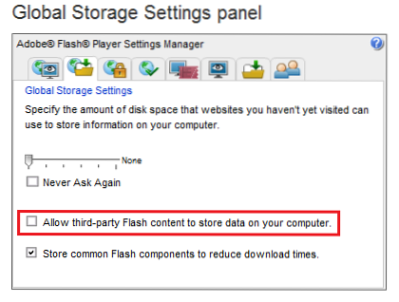
Nella stessa schermata, trascina il dispositivo di scorrimento all'estrema sinistra per assicurarti che nessun sito Web indesiderato possa memorizzare dati sul tuo computer.
Se riscontri problemi durante la riproduzione da qualsiasi sito Web o durante uno qualsiasi dei tuoi giochi online basati su Flash, vai al Pannello di controllo -> Flash Player e aggiungi il tuo sito Web all'elenco dei siti Web consentiti. Puoi farlo usando Impostazioni di archiviazione locale per sito.
Puoi anche utilizzare il menu contestuale sui siti di video, sito per sito, facendo clic con il pulsante destro del mouse su qualsiasi video sui tuoi siti Web preferiti. Quando fai clic con il pulsante destro del mouse su qualsiasi lettore video Flash, ottieni un menu di scelta rapida. Clic Impostazioni… e sposta il cursore all'estrema sinistra dove dice Nessuna - perdisabilitare i cookie Flash da quel sito.
In questo modo potrai disabilitare i cookie di Adobe Flash sul tuo computer Windows.
NOTA: La disabilitazione dei cookie Flash potrebbe non memorizzare i tuoi progressi di gioco o l'ultimo punto in cui hai lasciato la visione di un video, ecc.
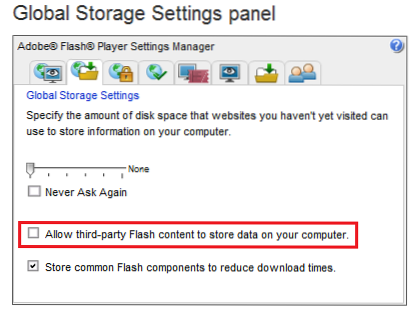
 Phenquestions
Phenquestions


